డిష్ నెట్వర్క్ రిమోట్ వాల్యూమ్ పని చేయడం లేదు: ఎలా పరిష్కరించాలి
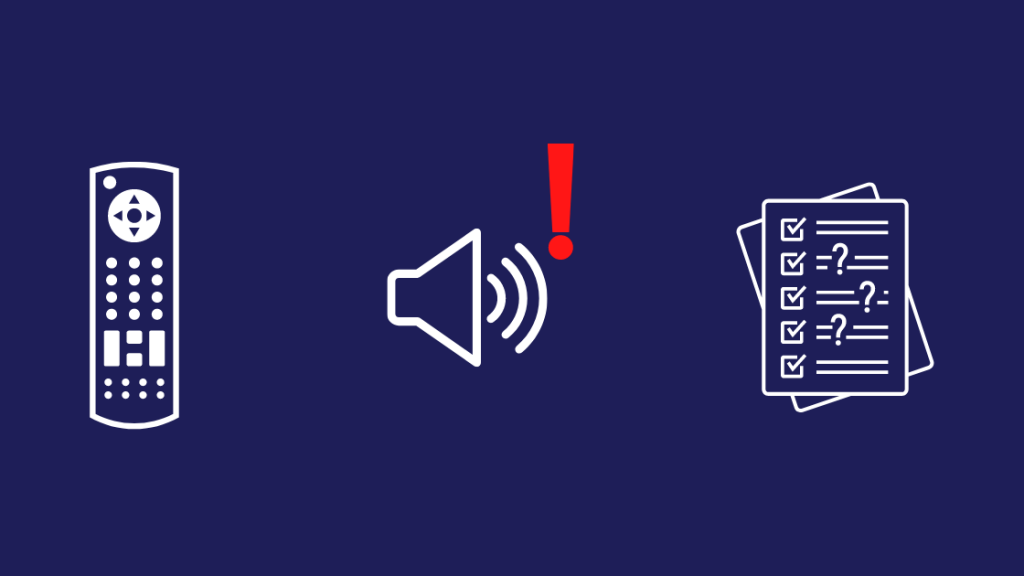
విషయ సూచిక
కొంతకాలం క్రితం మేము క్రీడల గురించి మాట్లాడినప్పుడు నా స్నేహితుల్లో ఒకరు దాని గురించి ప్రస్తావించినప్పుడు నేను డిష్ గురించి విన్నాను.
అతను ఇది స్పోర్ట్స్ ఛానెల్లకు మంచి నెట్వర్క్ అని నాకు చెప్పాడు.
నేను. దీన్ని తనిఖీ చేయాలనుకున్నాను, కాబట్టి నేను దీన్ని ఇంట్లో ఇన్స్టాల్ చేసాను.
శుక్రవారం రాత్రి నేను టీవీ చూడటానికి కూర్చున్న తర్వాత రిమోట్ పని చేయడం ఆపే వరకు ఇది కొన్ని వారాల పాటు బాగా పనిచేసింది.
ఇది కేవలం వాల్యూమ్ కీలు పని చేయడం లేదు. నేను మిగతావన్నీ చేయగలను కానీ వాల్యూమ్ను మార్చలేకపోయాను.
నేను డిష్కి కాల్ చేసి సమస్య గురించి వారికి చెప్పాను.
నా రిమోట్ని సరిచేయడానికి నేను ప్రయత్నించే అంశాలను వారు నాకు తెలియజేశారు.
ఇది కూడ చూడు: నేను స్పెక్ట్రమ్లో PBS చూడవచ్చా?: మీరు తెలుసుకోవలసిన ప్రతిదీకాల్ తర్వాత, ఈ సమస్య ఏమిటో తెలుసుకోవడానికి నేను కూడా ఇంటర్నెట్లోకి వెళ్లాను; బహుశా నేను ఆన్లైన్లో కొంచెం ఎక్కువ కనుగొనగలను.
ఇది కూడ చూడు: స్పెక్ట్రమ్ లోపం ELI-1010: నేను ఏమి చేయాలి?కాబట్టి ఈ గైడ్ నేను ఆన్లైన్లో కనుగొన్న ప్రతిదానిని కలపడం ద్వారా రూపొందించబడింది మరియు DISH కస్టమర్ సర్వీస్ నన్ను ప్రయత్నించమని కోరింది.
కు పని చేయడం ఆపివేసిన డిష్ రిమోట్ వాల్యూమ్ బటన్లను పరిష్కరించండి, రిసీవర్ని పునఃప్రారంభించండి. ఆ తర్వాత, రిమోట్ని మళ్లీ టీవీకి రీప్రోగ్రామ్ చేసి, టీవీ వాల్యూమ్ని కంట్రోల్ చేయడానికి సెట్ చేయబడిందో లేదో తనిఖీ చేయండి.
DISH నెట్వర్క్ రిమోట్ వాల్యూమ్ పని చేయకపోవడానికి కారణాలు
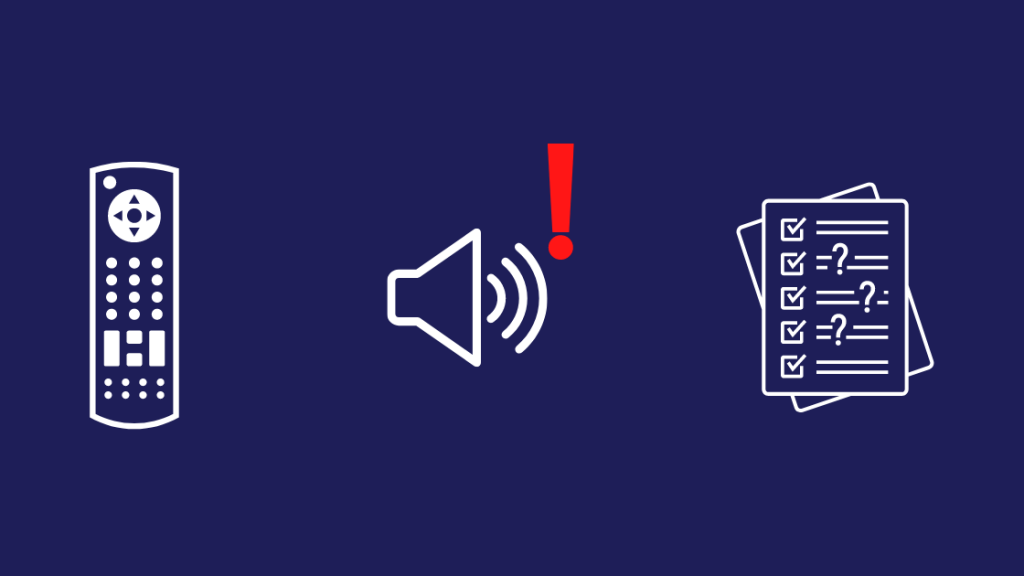
మీ డిష్ రిమోట్ వాల్యూమ్ పని చేయకపోవడానికి ఖచ్చితమైన కారణాన్ని కనుగొనడం మీరు దాన్ని పరిష్కరించడానికి ముందు ముఖ్యమైన మొదటి అడుగు.
మొదట, మేము రిమోట్ ఎందుకు చేయలేకపోవడానికి అత్యంత సంభావ్య కారణాలను చూడాలి. వాల్యూమ్ను మార్చండి.
రిమోట్ ఎందుకు కలిగి ఉందో మరింత స్పష్టమైన కారణాలలో ఒకటిపని చేయని బ్యాటరీలు తక్కువగా ఉన్నాయి.
మీ DISH రిమోట్లో బ్యాటరీ స్థాయిలను తనిఖీ చేయడానికి, హోమ్ బటన్ను మూడుసార్లు నొక్కండి.
మెను రిమోట్ యొక్క బ్యాటరీ స్థాయిలను కుడి వైపున ప్రదర్శిస్తుంది స్క్రీన్.
మరొక కారణం ఏమిటంటే రిమోట్ లేదా రిసీవర్ విరిగిపోవడం.
వాల్యూమ్ కంట్రోల్ సిగ్నల్ని అందుకోలేకపోతే లేదా సరిగ్గా పంపలేకపోతే, మీరు స్పష్టంగా టీవీని కంట్రోల్ చేయలేరు వాల్యూమ్.
ఇది చాలా అరుదు అయినప్పటికీ, మీ రిమోట్ రిసీవర్తో సరిగ్గా జత చేయకపోవడమే దీనికి కారణం.
ఇది జరిగే అవకాశాలు చాలా తక్కువగా ఉన్నాయి, కానీ మీరు దీన్ని చేయవచ్చు. దీన్ని పూర్తిగా విస్మరించండి.
బ్యాటరీలను తనిఖీ చేయండి
బ్యాటరీలు చనిపోవడం వల్ల మీ రిమోట్ బటన్ ప్రెస్లను సరిగ్గా రిజిస్టర్ చేయకపోవడానికి కారణం కావచ్చు.
మీకు గుర్తులేకపోతే చాలా కాలం తర్వాత మీ బ్యాటరీలను మార్చండి, వాటిని కొత్త బ్యాటరీలతో భర్తీ చేయండి.
నాలుగు AA బ్యాటరీలు దానిని కత్తిరించి, డ్యూరాసెల్ల వంటి మంచి వాటిని పొందాలి.
రిసీవర్ మరియు టీవీని రీబూట్ చేయండి
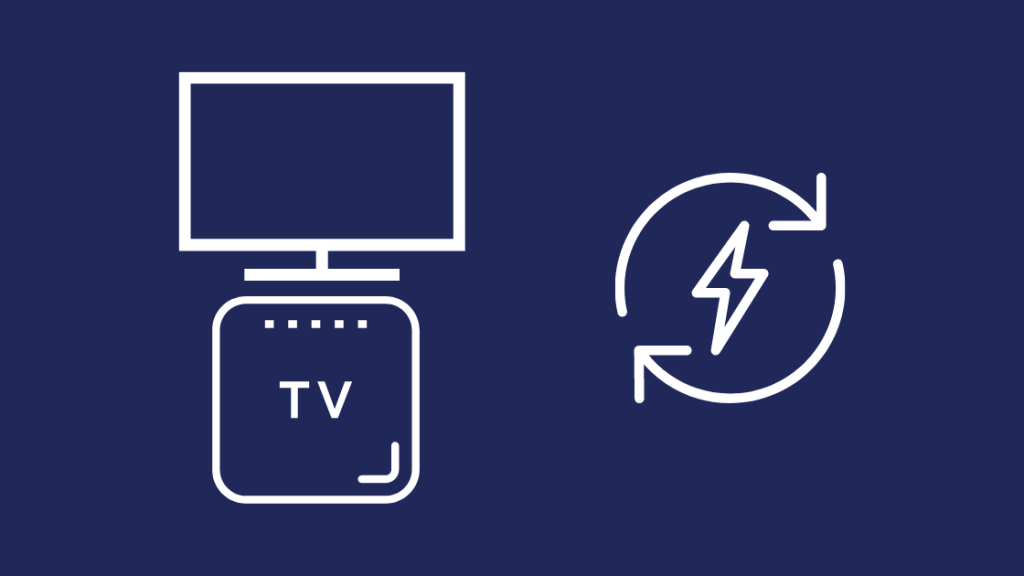
రిసీవర్ మరియు టీవీని పునఃప్రారంభించడం వలన మీరు వాల్యూమ్ నియంత్రణను కోల్పోయేలా చేసిన ఏవైనా సెట్టింగ్ల మార్పులు తిరిగి మార్చబడతాయి.
మొదట, మీ టీవీని ఆఫ్ చేసి, ఆపై పునఃప్రారంభించడానికి ఈ దశలను అనుసరించండి మీ రిసీవర్:
- DISH రిసీవర్ పవర్ కార్డ్ను అన్ప్లగ్ చేయండి. ఇది ఎరుపు ట్యాగ్తో ఉన్న వైర్.
- 10 సెకన్ల పాటు వేచి ఉండి, ఆపై దాన్ని తిరిగి ప్లగ్ ఇన్ చేయండి.
మీకు హాప్పర్ & జోయి సిస్టమ్:
- హాపర్ యొక్క పవర్ కార్డ్ను అన్ప్లగ్ చేయండి, అంటేపెద్ద రిసీవర్.
- 5 నిమిషాలు వేచి ఉండి, దాన్ని తిరిగి ప్లగ్ ఇన్ చేయండి.
ఇప్పుడే రిమోట్ వాల్యూమ్ను సర్దుబాటు చేయడానికి ప్రయత్నించండి. ఇది పరిష్కరించబడకపోతే, తదుపరి పరిష్కారానికి కొనసాగండి.
రిమోట్ కంట్రోల్ సెట్టింగ్లను తనిఖీ చేయండి

కొన్నిసార్లు రిమోట్లో సెట్టింగ్ల మార్పు నియంత్రణలో సమస్యలను కలిగిస్తుంది మీ టీవీ వాల్యూమ్, కాబట్టి అన్ని సెట్టింగ్లు వాటి డిఫాల్ట్ స్థితిలో ఉన్నాయో లేదో తనిఖీ చేయడం సహాయపడుతుంది.
మీ డిష్ రిసీవర్ రిమోట్ కంట్రోల్ సెట్టింగ్లను యాక్సెస్ చేయడానికి:
- మీపై హోమ్ బటన్ను నొక్కండి డిష్ రిమోట్ రెండుసార్లు. రిమోట్లో హోమ్ బటన్ లేకపోతే, మెనూ బటన్ను ఒకసారి నొక్కండి.
- మెను నుండి సెట్టింగ్లను ఎంచుకోండి.
- మెను నుండి రిమోట్ కంట్రోల్ని ఎంచుకోండి.
- ఒకసారి చూడండి సెట్టింగ్లలో మరియు మీ రిమోట్ రిసీవర్కి సరిగ్గా జత చేయబడిందని నిర్ధారించుకోండి.
వాల్యూమ్ కంట్రోల్ కోసం రిమోట్ని సెట్ చేయండి
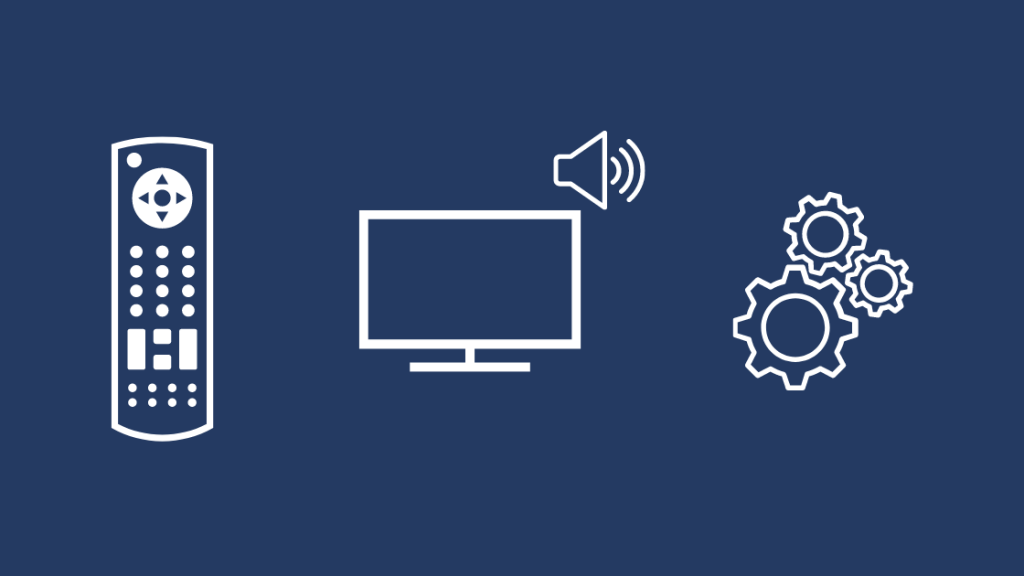
డిష్ రిమోట్లు సామర్థ్యంతో వస్తాయి మీ టీవీ వాల్యూమ్ మరియు మీ రిసీవర్ వాల్యూమ్ను విడివిడిగా నియంత్రించడానికి మరియు మీరు వాల్యూమ్ను మార్చలేకపోవడాన్ని ఈ ఫీచర్లో గుర్తించవచ్చు.
టీవీ వాల్యూమ్ నియంత్రించబడుతుందో లేదో తనిఖీ చేయడానికి,
- మీ డిష్ రిమోట్లోని హోమ్ బటన్ను రెండుసార్లు నొక్కండి. రిమోట్లో హోమ్ బటన్ లేకపోతే, మెనూ బటన్ను ఒకసారి నొక్కండి.
- మెను నుండి సెట్టింగ్లను ఎంచుకోండి.
- రిమోట్ కంట్రోల్కి వెళ్లండి > అనుకూలీకరణలు.
- వాల్యూమ్ & బటన్లను మ్యూట్ చేయండి మరియు టీవీ వాల్యూమ్ను నియంత్రించడానికి ఇది సెట్ చేయబడిందని నిర్ధారించుకోండి. లేకుంటే, టీవీ వాల్యూమ్ను నియంత్రించేలా సెట్ చేయండి.
ప్రయత్నించండిమీ టీవీ వాల్యూమ్ను మళ్లీ నియంత్రిస్తోంది.
రిమోట్ను అన్పెయిర్ చేసి, మళ్లీ పెయిర్ చేయండి

అన్పెయిర్ చేసి రిమోట్ని మళ్లీ రిసీవర్కి జత చేయండి.
ఇలా చేయడం వలన రిమోట్ మరియు రిసీవర్లో నిల్వ చేయబడిన ఏవైనా సెట్టింగ్లు రీసెట్ చేయబడతాయి మరియు సెట్టింగ్ మార్పు కారణంగా స్పందించని బటన్లకు కారణమైతే సమస్యను పరిష్కరిస్తుంది.
మీ రిమోట్ను అన్పెయిర్ చేయడానికి:
- ముందు భాగంలో మీ రిసీవర్ ప్యానెల్, SYSTEM INFO బటన్ను నొక్కండి.
- రిసీవర్ ముందు భాగంలో ఉన్న బాణం కీలను ఉపయోగించి, అన్పెయిర్ బటన్కు నావిగేట్ చేసి, సరే నొక్కండి.
మీ రిమోట్ను మళ్లీ జత చేయడానికి :
- రిసీవర్ ముందు ప్యానెల్లో, సిస్టమ్ సమాచారం బటన్ను మళ్లీ నొక్కండి.
- మీ రిమోట్ వైపు లేదా ముందు, SAT బటన్ను నొక్కండి.
- మీ రిమోట్ ముందు భాగంలో రద్దు చేయి లేదా వెనుకకు బటన్ను నొక్కండి.
మీరు విజయవంతంగా అన్పెయిర్ చేసారు మరియు రిమోట్ని రిసీవర్కి జత చేసారు.
మీరు చూసేందుకు ఇప్పుడు వాల్యూమ్ని మార్చడానికి ప్రయత్నించండి అది పరిష్కరించబడింది.
DISH నెట్వర్క్ రిమోట్ కంట్రోల్ని రీప్రోగ్రామ్ చేయండి

రిమోట్ను రీప్రోగ్రామింగ్ చేయడం అనేది జత చేయడం కంటే భిన్నంగా ఉంటుంది ఎందుకంటే మీరు టీవీని నియంత్రించడానికి మీ నిర్దిష్ట టీవీకి రిమోట్ను ప్రోగ్రామ్ చేయండి రిసీవర్ రిమోట్తో. రిసీవర్ని నియంత్రించడానికి మాత్రమే జత చేయడం జరుగుతుంది.
మీ టీవీ తయారీని బట్టి రీప్రోగ్రామింగ్ విధానం కొద్దిగా భిన్నంగా ఉంటుంది.
కానీ మొత్తం ప్రక్రియను అనుసరించడం సులభం.
మీ రిమోట్ను టీవీకి రీప్రోగ్రామ్ చేయడానికి:
- మీ డిష్ రిమోట్లోని హోమ్ బటన్ను రెండుసార్లు నొక్కండి. రిమోట్కు ఇల్లు లేకుంటేబటన్, మెనూ బటన్ను ఒకసారి నొక్కండి.
- సెట్టింగ్లను ఎంచుకోండి > రిమోట్ కంట్రోల్.
- మీరు జత చేయబోయే పరికరాన్ని ఎంచుకోవడానికి మెనుని ఉపయోగించండి.
- పెయిరింగ్ విజార్డ్ని ఎంచుకోండి. ఇది మొత్తం ప్రక్రియ ద్వారా మీకు మార్గనిర్దేశం చేస్తుంది.
- మీరు పరికరాన్ని జత చేస్తున్న టీవీ బ్రాండ్ను కనుగొనండి. ప్రతి బ్రాండ్కు జత చేసే కోడ్ కొద్దిగా భిన్నంగా ఉన్నందున సరైన బ్రాండ్ను ఎంచుకోవడం ముఖ్యం.
- జత చేసే విజార్డ్ ఇప్పుడు వేర్వేరు పరికర కోడ్లను పరీక్షిస్తుంది. ప్రతి కోడ్ని పరీక్షించడానికి స్క్రీన్పై ఉన్న ప్రాంప్ట్లను అనుసరించండి.
- కోడ్ పనిచేస్తుంటే, ముగించు ఎంచుకోండి. అది కాకపోతే, తదుపరి కోడ్ని ఎంచుకోండి.
ఈ దశను చేసిన తర్వాత, టీవీ వాల్యూమ్ను నియంత్రించడానికి రిమోట్ సెట్ చేయబడిందో లేదో తనిఖీ చేయండి. అలా చేయడానికి, మునుపటి విభాగాలలోని దశలను అనుసరించండి.
సపోర్ట్ని సంప్రదించండి
ఈ ట్రబుల్షూటింగ్ దశలన్నింటినీ ప్రయత్నించడం వల్ల వాల్యూమ్ను మళ్లీ నియంత్రించలేకపోతే, మీరు DISH మద్దతును సంప్రదించవలసి ఉంటుంది.
మీ సమస్య గురించి వారితో మాట్లాడిన తర్వాత, వారు సాంకేతిక నిపుణులను పంపవచ్చు లేదా మేము ఇక్కడ లేని దానిని ప్రయత్నించి మీ రిమోట్ను సరిచేయమని మిమ్మల్ని అడగవచ్చు.
భర్తీ చేయండి రిమోట్
ఏదీ పని చేయకపోతే రిమోట్ను మార్చడం ఒక్కటే మార్గం, కానీ డిష్ మీకు అందించే సాధారణ పాత రిమోట్ నుండి అప్గ్రేడ్ చేయాలని మీరు ఎప్పుడైనా ఆలోచించారా?
యూనివర్సల్ రిమోట్లు దీనికి మంచి ప్రత్యామ్నాయం కావచ్చు స్టాక్ రిమోట్ టీవీ మరియు రిసీవర్ని నియంత్రించడం కంటే చాలా ఎక్కువ అందిస్తుంది.
అవి మీ వినోదంలో దాదాపు ప్రతి పరికరాన్ని నియంత్రించడానికి మిమ్మల్ని అనుమతిస్తాయి.సెటప్.
మీరు ఇకపై సరైనదాన్ని కనుగొనడానికి బహుళ రిమోట్లతో గందరగోళం చెందాల్సిన అవసరం లేదు.
నేను Sofabaton U1ని కొనుగోలు చేయమని సూచిస్తున్నాను .
దీని అనుకూలత జాబితా దాదాపుగా ఉంది 6000 పరికరాల పొడవు మరియు స్మార్ట్ఫోన్ యాప్తో కూడా వస్తుంది.
చివరి ఆలోచనలు
మీరు రిమోట్తో ఏదైనా సమస్యను ఎదుర్కొన్నట్లయితే, దాన్ని పూర్తిగా భర్తీ చేయడం ఉత్తమమైన చర్య, కానీ ఇతర పద్ధతులను ప్రయత్నించడం హాని కలిగించదు.
నేను ఇప్పటికీ యూనివర్సల్ రిమోట్కి అప్గ్రేడ్ చేయమని సూచిస్తున్నాను.
నేను ప్రస్తుతం నా Sony TV కోసం యూనివర్సల్ రిమోట్ని ఉపయోగిస్తున్నాను మరియు అనుభవం అద్భుతమైనది తప్ప మరొకటి కాదు,
నేను నా డిష్ బాక్స్, అలాగే నా Xfinity బాక్స్ మరియు నా AV రిసీవర్ని నియంత్రించగలను మరియు నేను ఇకపై యాభై విభిన్న రిమోట్లతో ఫిడిల్ చేయాల్సిన అవసరం లేదు.
మీరు కూడా చదవడం ఆనందించండి
- డిష్ రిమోట్ పని చేయడం లేదు: నిమిషాల్లో ఎలా పరిష్కరించాలి
- నా TV 4K అని నాకు ఎలా తెలుస్తుంది?
- సెకన్లలో Wi-Fiకి నాన్-స్మార్ట్ టీవీని ఎలా కనెక్ట్ చేయాలి
తరచుగా అడిగే ప్రశ్నలు
నా డిష్ రిమోట్ని ఎలా సెట్ చేయాలి?
రిసీవర్తో మీ రిమోట్ను జత చేయడానికి,
- రిసీవర్ ముందు ప్యానెల్లో, సిస్టమ్ సమాచారం బటన్ను మళ్లీ నొక్కండి.
- పక్కన లేదా మీ రిమోట్ ముందు, SAT బటన్ను నొక్కండి.
- మీ రిమోట్ ముందు భాగంలో ఉన్న రద్దు లేదా వెనుక బటన్ను నొక్కండి.
నేను నా డిష్ నెట్వర్క్ రిసీవర్ను ఎలా పరిష్కరించగలను?
మీ డిష్ రిసీవర్తో ఏదైనా సమస్య పాప్ అప్ అయితే, రిసీవర్ని రీస్టార్ట్ చేయండి మరియుటీవీ.
నా డిష్ ఇంటర్నెట్ ఎందుకు పని చేయడం లేదు?
మీ డిష్ ఇంటర్నెట్లో మీ పరికరాలతో సమస్య ఉండవచ్చు లేదా ప్రొవైడర్ వైపు సమస్య ఉండవచ్చు. సమస్య మీ చివరిలో ఉంటే దాన్ని పరిష్కరించడానికి మీ రూటర్ని రీసెట్ చేయండి. ప్రొవైడర్ వైపు సమస్యలను ప్రొవైడర్లు మాత్రమే పరిష్కరించగలరు, కాబట్టి పరిష్కారం కోసం వేచి ఉండండి.
డిష్ రిసీవర్లో రీసెట్ బటన్ ఎక్కడ ఉంది?
ఎడమవైపున DISH రిసీవర్ పవర్ బటన్. రిసీవర్ని రీసెట్ చేయడానికి ఈ బటన్ను 10 సెకన్ల పాటు నొక్కి పట్టుకోండి. కొన్ని మోడల్లు పవర్ బటన్ను యాక్సెస్ చేయడానికి మీరు తెరవాల్సిన తలుపును కలిగి ఉంటాయి.

